あなたがしたい場合はDefaultuser0 パスワードを削除しますWindows 11 または Windows 10 コンピューターでそれを行う方法は次のとおりです。これは、管理者アカウントを使用して行うことができます。従う必要がある正確な手順は次のとおりです。
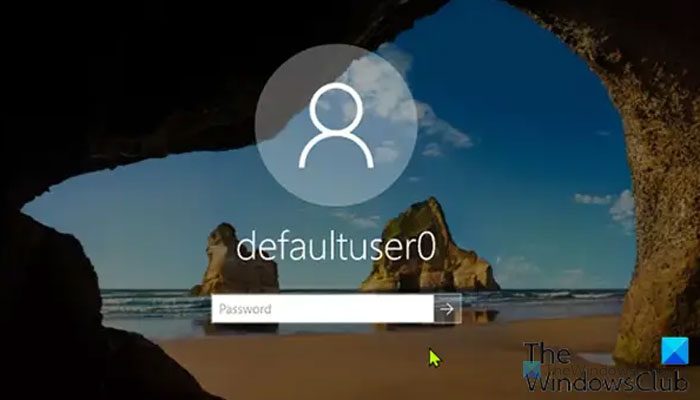
デフォルトユーザー0Windows のセットアップ時に使用されるシステム ユーザー プロファイルです。大部ユーザーアカウントが作成される前に。これは、インストール後の最初の再起動後に消えるはずですし、通常は消えます。プロファイル フォルダーがユーザー フォルダーに残っている場合は、手動で削除しても安全です。
Microsoft のサポート チームによると、デフォルトのuser0アカウントアカウントは暗号化されているので。では、このログオン画面を通過するにはどうすればよいでしょうか?
Windows 11/10 での Defaultuser0 パスワードの問題を解決
この問題に直面した場合は、以下のいずれかの解決策を試して問題を解決してください。
- コンピュータを再起動します
- Windows 11/10をリセットする
- 組み込みの管理者アカウントでログインします
リストされた各ソリューションに関連するプロセスの説明を見てみましょう。
1]コンピュータを再起動します
システムを再起動することが、この問題を解決するための最も簡単な解決策です。デフォルトユーザー0パスワードの問題。この簡単な方法が失敗した場合は、次の解決策に進むことができます。
2] Windows 11/10をリセットする
このソリューションは、PCをリセットするデフォルト設定に戻します。リセット操作により、Windows を含むパーティションが完全に消去されます。インストールされているすべてのソフトウェアとアプリケーションは削除されますが、デフォルトの Windows アプリケーションはそのまま残ります。
次のことを実行します。
- キーボードの Shift キーを押しながら、ログイン画面の電源ボタンをクリックします。
- Shift キーを押したまま、再起動が表示されるまで画面上の ボタンを押します。アドバンスリカバリオプション。
- [Advance Recovery Option] が表示されたら、[Advance Recovery Option] を選択します。トラブルシューティング。
- オプションのリストから選択しますこの PC をリセットする。
- 今すぐ選択してくださいすべてを削除する。
操作が完了したら、ユーザー アカウントで正常にログインできるかどうかを確認します。そうでない場合は、次の解決策を試してください。
3] 組み込みの管理者アカウントでログインします
このパスワードの問題を解決するには、次のことが必要です。セーフモードで起動する組み込みの管理者アカウントでログインし、新しいユーザー アカウントを作成して、デフォルトユーザー0アカウント。
その方法は次のとおりです。
- キーボードの Shift キーを押しながら、ログイン画面の電源ボタンをクリックします。
- Shift キーを押したまま、再起動画面上のボタン。が表示されるまで Shift キーを押し続けます。アドバンスリカバリオプション。
- 次に、次の場所に移動しますトラブルシューティング > 詳細オプション > 起動設定そして選択します再起動。
- 再起動後、複数のオプションが表示されます。 F6 または 6 を押して入力しますセーフモードとコマンドプロンプト。
- プロンプトが表示されたら選択します管理者アカウント。
- コマンド プロンプトで次のクエリを入力して、新しいアカウントを作成します。
- 交換してください<UserName>そして<UserPassword>プレースホルダーにはそれぞれアカウントのユーザー名とユーザーのパスワードが入ります。
net user <UserName> <UserPassword> /add
- システムを再起動します。
新しく作成したユーザーがログイン画面に表示されます。パスワードを使用して、新しく作成したユーザーにログインできます。ログインに成功すると、次のことができます。このユーザーアカウントを無効にするか削除します簡単に。
これがお役に立てば幸いです。
関連している:方法ユーザーの Windows ログイン パスワードを削除する。
Windows 11 で Defaultuser0 を削除できますか?
はい、Windows 11 ではコマンド プロンプトを使用して Defaultuser0 を削除できます。これを行うには、管理者権限でコマンド プロンプトまたはターミナルを開き、次のコマンドを入力します。net user DefaultUser0 /delete。これを管理者グループのアカウントで実行していることを確認してください。
Windows 11 ユーザーのデフォルトのパスワードは何ですか?
Windows 11 ではパスワードが自動的に設定されません。アカウントを作成するときに、要件に応じてパスワードを設定できます。パスワードの使用を開始することも、パスワードをそのままにして自動的にログインすることもできます。






